Na het schrijven van het artikel van gisteren over een snelkoppeling maken naar het dialoogvenster Hardware veilig verwijderen , zeiden een aantal lezers tegen mij dat ze graag een snelkoppeling zouden willen maken om een specifieke schijf onmiddellijk uit te werpen, dus daar bespreken we dat hier.
Het gebruik van het ingebouwde Windows-dialoogvenster is krachtiger en zou voor de meeste mensen waarschijnlijk voldoende zijn, maar voor degenen onder ons die volledige controle willen, is er een klein freeware-hulpprogramma genaamd USB Disk Ejector.
Opmerking: dit hulpprogramma werkt alleen voor het uitwerpen van USB-apparaten, dus als u een ander type apparaat wilt uitwerpen, moet u de Windows-methode gebruiken.
Met behulp van USB Disk Ejector vanuit de GUI
Dit hulpprogramma is echt heel gelikt ... start het en dubbelklik of druk op enter op het USB-apparaat dat je wilt verwijderen. Er is letterlijk niets anders aan de hand.
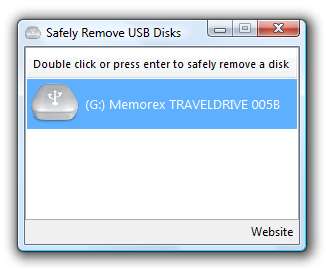
Als u een sneltoets aan het uitvoerbare bestand toewijst via een snelkoppeling, kunt u het hele ding vanaf uw toetsenbord bedienen. Heel handig voor toetsenbordninja's!
Gebruiken vanaf de opdrachtregel (geavanceerd)
U kunt het hulpprogramma ook vanaf de opdrachtregel gebruiken en parameters doorgeven om aan te geven welke schijf moet worden uitgeworpen. Het werkt standaard stil, dus er zijn geen pop-ups om mee om te gaan.
U kunt beginnen door de /? parameter om het helpvenster weer te geven:

Nu je de opdrachtregelopties kent, kun je ze testen ... mijn flashdrive is bijvoorbeeld aangekoppeld als mijn G: -drive, dus ik zou deze syntaxis gebruiken:
usb_disk_eject / removeeletter G
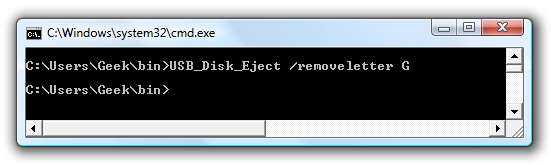
U krijgt alleen een melding als er een fout is opgetreden. Als u bijvoorbeeld dezelfde opdracht een tweede keer uitvoert zonder dat de USB-drive is aangekoppeld, krijgt u dit bericht dat niet erg nauwkeurig lijkt:
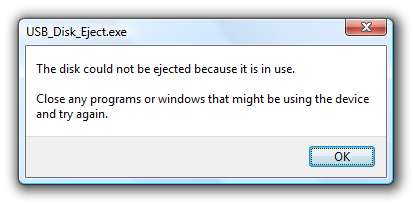
U kunt ook de gedeeltelijke naamovereenkomst gebruiken als uw USB-drive veel letters lijkt te veranderen, maar de syntaxis is enigszins vreemd. Om te controleren op een gedeeltelijke naam, voegt u * toe aan het begin van een trefwoord. Plaats geen tweede asterisk in de zoekreeks, want dat werkt niet.
De volledige naam van mijn flashstation is bijvoorbeeld "Memorex TRAVELDRIVE 005B", dus ik zou de volledige naam kunnen gebruiken:
usb_disk_eject / removename "Memorex TRAVELDRIVE 005B"
Of ik zou gewoon * Memorex als de naam kunnen gebruiken:
usb_disk_eject / removename "* Memorex"
Opmerking: de parameter / showeject werkte helemaal niet voor mij onder Vista, maar het kan voor jou werken.
Maak een snelkoppeling om een specifiek USB-station uit te werpen
Nu we weten hoe de syntaxis werkt, kunnen we die opnemen in een snelkoppeling die kan worden gestart vanaf een pictogram of sneltoets. Klik met de rechtermuisknop op het bureaublad of ergens anders en kies Nieuw \ Snelkoppeling.
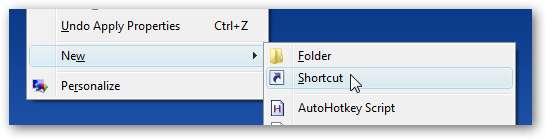
In het locatievak plaatst u het volledige pad naar het toepassingsbestand USB Disk Eject en voegt u vervolgens de parameter / removeeletter toe aan het einde, inclusief de stationsletter.
C: \ pad-naar \ USB_Disk_Eject.exe / REMOVELETTER G
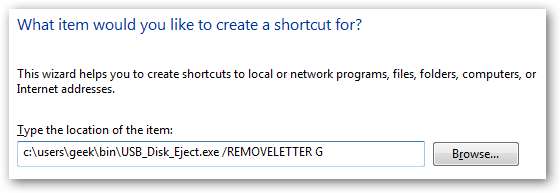
U wilt de snelkoppeling een redelijke naam geven, en dan heeft u een pictogram dat u kunt gebruiken om de schijf onmiddellijk uit te werpen:

Merk op dat u in plaats daarvan de parameter / removename kunt gebruiken als u dat wilt.
Wijs een sneltoets toe aan de snelkoppeling
Nu we een snelkoppeling hebben, kunnen we een sneltoets aan de snelkoppeling toewijzen door met de rechtermuisknop op het pictogram te klikken en Eigenschappen te kiezen. Op het tabblad Snelkoppeling ziet u een plaats om de sneltoets toe te wijzen:
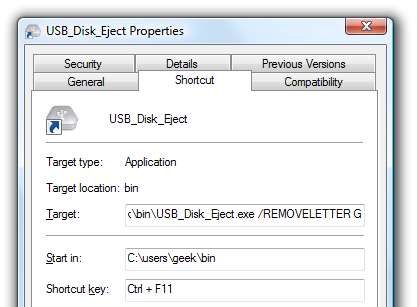
Voeg de sneltoets toe en sluit het dialoogvenster. Zolang de snelkoppeling op uw bureaublad staat, hoeft u niets opnieuw op te starten om de sneltoets te laten werken. U kunt de snelkoppeling ook naar een andere map verplaatsen, bijvoorbeeld uw snelstartbalk.
Tip: als u de snelkoppeling toevoegt aan de snelstartbalk van Windows Vista, kunt u de ingebouwde sneltoetsen gebruiken in plaats van de moeite te nemen om er handmatig een toe te wijzen.







